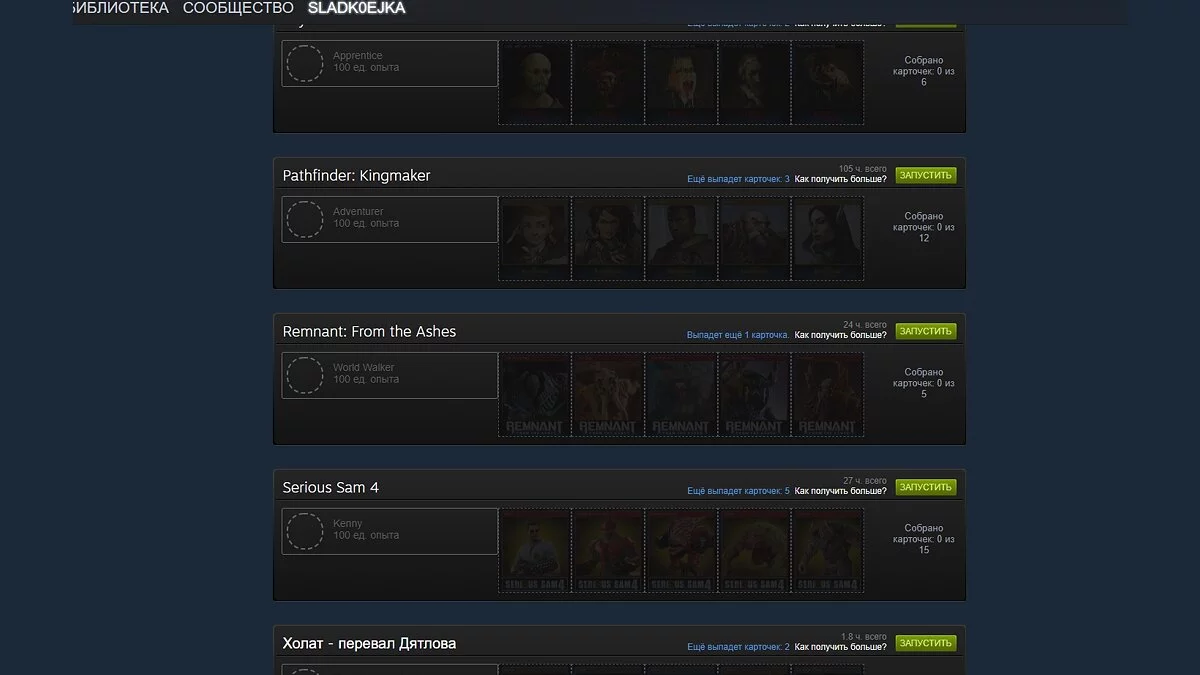Cómo Crear un Hermoso Perfil en la Comunidad de Steam

Steam es la tienda digital de videojuegos más popular desarrollada por Valve Corporation. Además de comprar varios proyectos, aquí también puedes ganar cartas, logros y personalizar la apariencia de tu perfil. Hoy, te contaremos cómo decorar tu perfil de Steam.
Cómo subir de nivel tu perfil de Steam
Todos los usuarios cuyos perfiles hayan sido elevados al nivel 10 pueden participar en la personalización. A continuación, hemos explicado cómo subir rápidamente de nivel tu perfil de Steam.
Cómo aumentar el nivel de tu cuenta
Primero, necesitas recargar tu saldo de Steam con al menos $35. Compra cualquier juego, complemento de juego o aplicación con esta cantidad para comenzar la personalización. Luego, tendrás que pasar una cierta cantidad de tiempo jugando los juegos comprados, ya que durante el juego, existe la posibilidad de que recibas una o varias cartas. Estas cartas deben combinarse en insignias para aumentar el nivel.
Si ya tienes cinco cartas coleccionables de un juego, a continuación explicamos cómo combinarlas:
- Ve a tu perfil de Steam.
- En la parte inferior de la pantalla, encuentra el botón de Inventario . Haz clic en él.
- Abre la sección de Steam .
- Selecciona una de las cartas. En el menú de visualización, encontrarás el botón de Progreso de Insignia . Haz clic en él para ir al taller.
- Aquí, verás todo el conjunto de cartas en tu inventario. Si tienes cinco cartas, haz clic en el gran botón de Crear Insignia .
Este método se puede usar para ahorrar tiempo y subir rápidamente el nivel de tu cuenta.
Recuerda, ya has levantado las restricciones de la cuenta, por lo que puedes usar el Mercado. Úsalo para comprar varias cartas y convertirlas en insignias. Decide qué cartas coleccionables de juegos deseas comprar. Recomendamos prestar atención a las cartas de Counter-Strike: Global Offensive , ya que su precio es bajo. A continuación, explicamos cómo comprar cartas en el mercado:
- Junto a tu apodo, encuentra el ítem de Comunidad . Pasa el ratón sobre él, después de lo cual aparecerá una ventana con opciones. Selecciona la sección de Mercado .
- Desplázate hacia abajo. Aquí, verás la búsqueda del mercado de Steam.
Ingresa los siguientes nombres en el campo de búsqueda. El costo de las cartas es estándar.
- Anarquista;
- Balcánico;
- FBI;
- IDF;
- SWAT.
Después de comprar cinco cartas coleccionables, sigue las instrucciones anteriores para combinarlas en una insignia. Es posible que tengas que hacerlo varias veces para alcanzar el nivel 10.
Cómo añadir información sobre ti mismo
Este es un paso bastante importante en la mejora de tu cuenta. Si te encanta jugar juegos multijugador, otros usuarios del cliente pueden visitar tu perfil. Serán recibidos por el avatar del perfil y, por supuesto, información sobre su propietario. Te aconsejamos decorarlo hermosamente, para que los visitantes de tu perfil queden impresionados. A continuación te diremos cómo hacerlo:
- Ve a tu perfil de Steam
- Haz clic en el botón Editar perfil .
- Por defecto, serás llevado a la sección General .
- Desplázate hacia abajo en la página para encontrar la sección Acerca de mí . Ingresa la información que deseas compartir con otros usuarios de la plataforma.
- Haz clic en el botón Guardar .
Dónde Obtener y Cómo Configurar un Avatar de Perfil de Steam. Cómo Ganar Puntos
Un avatar es la cara de tu perfil. Puedes elegir cualquier imagen, pero te recomendamos usar Avatares Animados en la Tienda de Puntos de Steam. Actualmente, el surtido de la tienda incluye más de 850 imágenes. El costo mínimo de un avatar es de 3000 puntos. A continuación, te explicamos cómo acceder a la Tienda de Puntos y qué se necesita para comprar un avatar:
- En la parte superior de la interfaz de Steam, hay un panel con secciones del cliente. La primera en la fila es la sección Tienda . Pasa el cursor sobre ella y selecciona el ítem Tienda de Puntos del menú que se abre.
- En el lado izquierdo, verás un panel con personalización de perfil. Encuentra el ítem Avatar y haz clic en él.
Cómo Ganar Puntos
La tienda ofrece una amplia selección de imágenes, pero para comprar cualquier avatar se requieren puntos. Puedes ganarlos de varias maneras. Aquí solo cubriremos los métodos principales:
- Comprar juegos en Steam — en promedio, por cada juego comprado, la plataforma otorgará entre 100 a 150 puntos.
- Comprar ítems en el mercado — esto solo aplica a compras dentro del juego. Toma el juego Counter-Strike: Global Offensive como ejemplo. Después de comprar cualquier operación dentro del juego, recibirás algunos puntos o incluso una etiqueta para renombrar tu arma.
- Crear guías para el Taller de Steam — Steam te permite escribir guías y ayudar a los recién llegados con consejos útiles. Ganarás puntos por cada guía publicada.
- Subir capturas de pantalla de juegos — al publicar capturas de pantalla interesantes, hay una posibilidad de que otros usuarios las gusten e incluso las califiquen. Cuanto mayor sea la calificación, más puntos recibirás en tu cuenta.
Cómo Configurar un Avatar
Si ya has comprado un avatar, sigue las instrucciones a continuación para decorar tu perfil con él:
- Abre tu perfil.
- Haz clic en el botón Editar perfil .
- En el menú, encuentra el botón Avatar .
- Aquí verás la sección Tus Avatares, y justo debajo de ella — Mostrar Todo. Haz clic en ella.
- Establece el avatar previamente comprado como el principal y haz clic en el botón Guardar .
Cómo Configurar un Marco Hermoso para Tu Avatar en el Perfil de Steam
Un marco ocupa un área específica alrededor de tu avatar. Los usuarios suelen instalar marcos animados, pero también hay marcos estándar. Su costo varía de 500 a 2000 puntos. Actualmente, la tienda tiene 462 marcos. A continuación, explicaremos cómo comprarlos:
- Ve a la Tienda de Puntos.
- Haz clic en Avatar.
- Desplázate hacia abajo para encontrar la sección con marcos.
- Haz clic en el botón Mostrar Todo .
Entre todos los marcos, seguramente encontrarás uno que te guste. Recomendamos elegir un marco que coincida con el estilo de tu avatar para que se complementen. Una vez que hayas hecho esto, solo queda configurarlo como tu avatar de perfil:
- Abre tu perfil de Steam.
- Haz clic en el botón Editar Perfil .
- Ve al menú Avatar .
- Desplázate un poco hacia abajo y encuentra la sección Tus Marcos de Avatar.
- Por defecto, se seleccionará un marco azul. Instala el marco que compraste previamente y presiona el botón Guardar .
Cómo Comprar y Configurar un Hermoso Fondo de Perfil de Steam
Cambiar el fondo estándar es una de las formas más fáciles de mejorar visualmente tu perfil. Puedes comprarlo en el mercado, así como en la tienda de puntos. A continuación, hablaremos de estos dos métodos.
Cómo Comprar un Fondo en el Mercado
- Ve a la sección Mercado .
- Justo debajo del menú de búsqueda, hay un botón Más Opciones de Búsqueda…. Haz clic en él.
- En el menú que se abre, verás la inscripción Todos los Juegos.
- Entre la lista de juegos, necesitarás encontrar el ítem Steam. Selecciónalo.
- Una vez que hagas esto, podrás ordenar la búsqueda por ítems.
- Desplázate hacia abajo en el menú. En la sección Tipo de Ítem , marca la casilla junto a la inscripción Fondo de Perfil.
Cómo Comprar un Fondo en la Tienda de Puntos
Dado que el costo de los fondos en Steam no es demasiado alto, podrás encontrar una opción económica para ti. Pero también hay una segunda manera: comprar un fondo por puntos en la tienda correspondiente, donde actualmente hay 399 de tales imágenes. Su costo es de 2000 puntos.
- Ir a la Tienda de Puntos.
- Selecciona Fondos.
- En el menú que se abre, podrás elegir el tipo de fondo — animado o estándar. Compra la imagen que te guste.
A continuación, lo que necesitarás hacer es configurar el fondo en tu perfil de Steam:
- Ve a tu perfil de Steam.
- Haz clic en el botón Editar Perfil .
- Selecciona el ítem Fondo de Perfil .
- Por defecto, se seleccionará un fondo con reflejo. Reemplázalo con el fondo recién adquirido y presiona el botón Guardar .
Cómo Cambiar el Tema de tu Perfil
El tema puede considerarse parte del fondo, ya que lo reemplazará en su ausencia. Ve a la configuración del perfil, luego al menú Tema . Puedes elegir uno de los seis temas que te gusten. Son gratuitos y están disponibles para todos los usuarios de Steam.
Cómo Añadir una Ilustración Animada
Una imagen animada es otra forma única de decorar tu perfil. Puedes elegir un GIF que coincida con tu fondo para que se complementen y se vean hermosos.
La forma más fácil de configurar un GIF es a través de la función Arte . Vale la pena señalar que solo puedes usar tu propio GIF, ya que está prohibido usar archivos de otros usuarios. Además, la plataforma prohíbe configurar contenido de naturaleza sexual en tu perfil. Puedes encontrar tales imágenes en varios sitios web en línea.
Cómo Decorar tu Perfil con una Imagen Animada:
- Abre tu perfil de Steam.
- En el menú de la derecha, encuentra la sección Arte .
- Haz clic en el botón Subir Arte .
- Se te dará a elegir: subir una ilustración de un juego (captura de pantalla) o desde tu computadora. Haz clic en el botón No del Juego .
- A continuación, necesitas nombrar la imagen, añadir una descripción (opcional) y elegir una imagen de tu computadora. Para esto, haz clic en el botón Elegir Archivo .
- Marca la casilla confirmando que eres el autor de la ilustración.
Solo queda configurar la ilustración en tu perfil:
- En tu perfil de Steam, haz clic en el botón Editar Perfil .
- On the side, you can see the Showcases button.
- Click Choose….
- Among the list of showcases, find the Artwork Showcase item.
- Select the previously prepared picture and click the Save Changes button.
You can also set the privacy of your artwork:
- For Friends — the artwork is visible only to you and your friends on Steam;
- For Yourself — the image is available only to you;
- Do Not Show — the picture will be uploaded but will not be displayed;
- For Everyone — the artwork will become available to all platform users.
The artwork should be visible to everyone so that it can be seen by all users of the platform. Also, the image will appear in the Community Hub. In this way, you can add an artwork to your profile. However, before it appears in the profile, it must first pass moderation.
How to Display Your Steam Achievements Showcase
All achievements earned on the account from any game are saved forever. With this showcase, you can brag about rare achievements to other Steam users or simply fill space in your profile. Below, we explain how to display your achievements showcase:
- In your Steam profile, click on the Edit Profile button.
- On the side, there is a Showcases button, click on it.
- Scroll down and click on the Choose… button.
- Among the list of showcases, find the Achievements Showcase item.
- Select the game you want to feature and save the changes.
-
Steam no se inicia en Windows 10/11: ¿Qué hacer y cómo solucionarlo?
-
Alone in The Dark (2024) Guía: Todos los Rompecabezas y Coleccionables
-
Cómo encontrar todos los coleccionables (Lagniappes) en Alone in the Dark (2024)
-
Multijugador en Dragon's Dogma 2: ¿Habrá un Modo Cooperativo?
-
Mejor Construcción de Hechicero (Wyll) en Baldur's Gate 3
-
Mejor Construcción de Pícaro para Astarion en Baldur's Gate 3
-
Mejor construcción de Mago (Gale) en Baldur's Gate 3
-
Consejos para principiantes en Dragon's Dogma 2 — Guía
-
Cómo Tener un Romance Con Cada Compañero en Baldur's Gate 3
-
Guía de la Forja de Adamantina en Baldur's Gate 3
-
Cómo sobrevivir la noche en Dragon's Dogma 2 — Guía
-
Dónde encontrar mineral infernal para Karlach en la misión «El corazón del demonio» en Baldur's Gate 3
-
Cómo salvar al gnomo Wulbren y a los tieflings en Baldur's Gate 3
-
El camino a las Torres de la Luna en Baldur's Gate 3: Cómo llegar allí y resolver el rompecabezas de los Discos Lunares
-
Cómo abrir el cofre dorado en la cueva del oso lechuza en Baldur's Gate 3 — Guía
-
Estatuas de Demiguise Lunar en Hogwarts Legacy: Cómo Encontrar Todas las Estatuillas
-
Todos los números de teléfono en Cyberpunk 2077: Phantom Liberty
-
Cómo Desbloquear Cerraduras en Hogwarts Legacy
-
Coches en Cyberpunk 2077: Dónde Encontrar los Mejores y Más Rápidos Coches en el Juego
-
Carpa Espiritual en Genshin Impact: Para Qué Sirven y Cómo Encontrarlas Todas